Bizim gün hesaplayıcı aracımızı kullanmak için istenen bilgileri ilgili formda girmeniz gerekmektedir.
İki tarih arasındaki gün sayısını öğrenmek istiyorsanız, ilk tarihe günü, ayı ve yılı (varsayılan olarak güncel tarih seçilir) girin ve ikinci tarih için de aynısını yapın.
Tüm bilgileri girdikten sonra, “Hesapla” butonuna basın ve tarih simülatörü geri kalanı yapacak, aradığınız sonucu saniyeler içinde size verecektir.
Bu fonksiyon, özellikle iki belirli tarih arasındaki iş günlerini hesaplamak için son derece yararlıdır, iş günlerini öğrenmek ya da bir gönderinin tarihini daha doğru bir şekilde öğrenmek için idealdir.
Yine de, iş günlerini veya iki tarih arasındaki gün sayısını hesaplamak istiyorsanız, hesaplamayı elle de yapabilirsiniz, bunu kolay ve adım adım yapabilmeniz için bir dizi talimat verme zahmetine girdik.
Okumaya devam edin ve kendi başınıza nasıl yapacağınızı keşfedin daha kesin bir sonuç elde etmek için.
İki Tarih Arasındaki Gün Sayısını Nasıl Hesaplayabilirsiniz
Hepimizin hayatımızda önemli bir olayın gününü hesaplama ihtiyacı olmuştur.
Hesaplama her zaman hızlı ve kolay olmayabilir çünkü öncelikle ayın sonuna kadar olan günleri saymamız ve ardından önceki ayın günlerini eklememiz gerekmektedir, ancak dikkat, çünkü her ayın aynı sayıda günü yoktur, bu yüzden göründüğünden daha karmaşık olabilir.
Bu tür hatalara düşmemek için Windows'un Microsoft Excel programını kullanacağız, bu uygulamada bir sihirbaz olmasanız bile, birkaç basit talimatla bu hesaplamayı çok basit bir şekilde yapabilirsiniz.
Öncelikle, programı açın ve içinde yeni bir çalışma sayfası açın, şimdi aşağıdaki adımları izleyin:
İlk hücrede başlangıç gününü yazacağız ve hemen altındaki hücreye, bitiş tarihini yazacağız.
Örneğin, bugünden Noel'e kaç gün kaldığını hesaplamak istesek, önce bugünün tarihini (haydi 4 Nisan olduğunu düşünelim) ve alt hücreye Noel'in tarihini (25 Aralık) yazmalıyız.
Bu nedenle, ilk hücre şunu içermelidir: 04/04/2018 (veya 04/04/18).
İkinci hücreye şunu yazmalısınız: 25/12/2018 (veya 25/12/18).
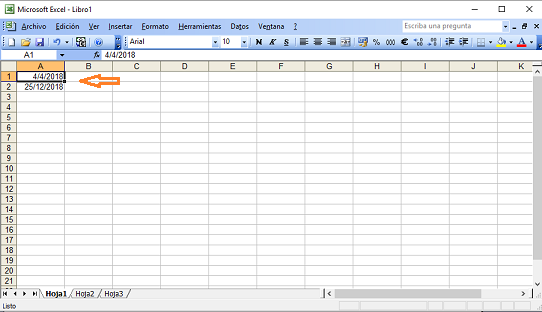
Yılın da yazılması son derece önemlidir, özellikle bir sonraki yılın herhangi bir tarihine kalan gün sayısını hesaplamak istediğinizde, çünkü bildiğiniz gibi, her dört yılda bir artık yıl vardır ve takviminde bir gün fazladır.
Bu iki hücrenin altına aşağıdaki formülü yazmalıyız:
= A2-A1
Bunu yaptıktan sonra, enter'a basmak yeterli olacak ve otomatik olarak sonuç karşımıza çıkacak, bu örnekte 265 gün olacaktır.
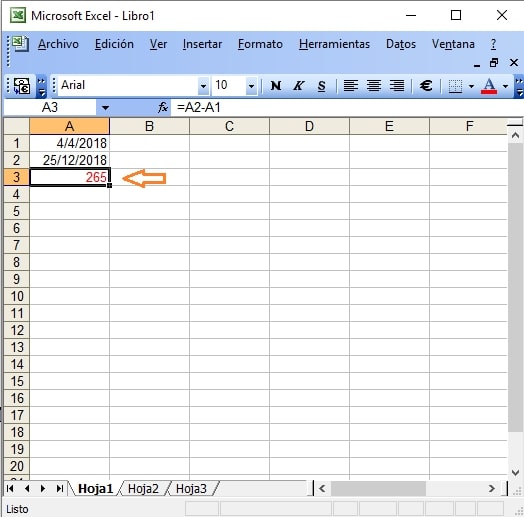
Eğer sonuç gün sayısı olarak değil de tarih formatında çıkarsa, sadece hücre üzerinde sağ tıklayıp Hücre Biçimlendirme… seçeneğine gitmelisiniz
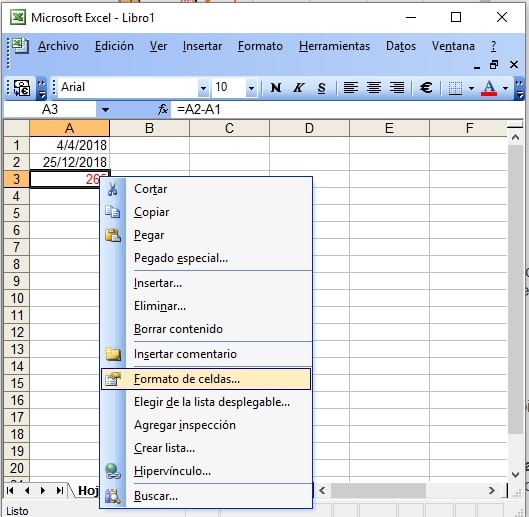
Daha sonra Sayı sekmesinde Kategoriler seçeneğinden Sayı seçeneğini seçin
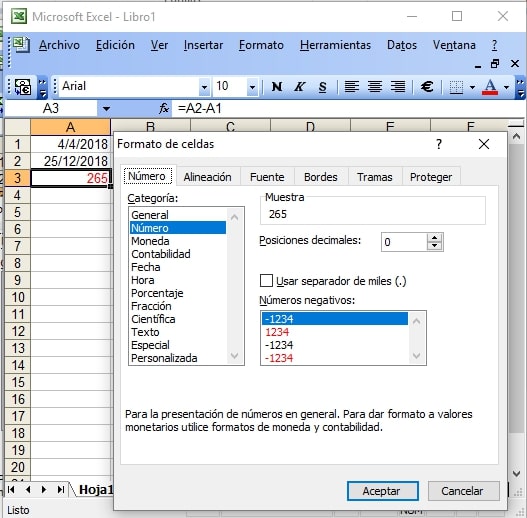
Bu formül, genellikle sayıları çıkarmak için kullanılsa da, bu durumda tarihleri çıkarmak için de bize yardımcı olacak.
Yine de, bu formül iş günlerini hesaplamak için kullanılamaz, çünkü Excel'in ülkenizin resmi tatillerini tanıyacak bir veritabanı yoktur.
Ve işte iki tarih arasındaki günleri nasıl hesaplayacağınıza dair anlatabileceğimiz her şey bu kadar.
Bu makalede, tarihler arası günlerin simülatörünü tüm fonksiyonlarıyla nasıl kullanacağınızı öğrendiniz.
Ayrıca, Excel'de yarı otomatik olarak nasıl yapılacağını öğrendiniz, bu da online simülatörümüze kıyasla bazı sınırlamaları olsa da.
Bizden size, bu hesap makinesini çeşitli sosyal ağlarınızda paylaşmanızı rica etmekten başka bir şey kalmıyor ki bu, zaten bildiğiniz her şeyi arkadaşlarınızın da öğrenmesi için bize büyük yardımcı olabilir, bu küçük jest bu ücretsiz hesap makinesi topluluğuna büyük katkı sağlayabilir.
Son olarak, metinde veya hesap makinesinde hata veya işlevsel sorunlar bulursanız, lütfen bunu iletişim sayfasında bize bildirin böylece en kısa sürede çözebiliriz.